大家好,我是C盘清理精灵
C盘老是爆满怎么办?该删的都删了,C盘却还是爆红,找不出占C盘内存最大的文件怎么办?
如何找到和清理C盘里的大文件,一直是C盘爆满的朋友们最关心的点,今天就教大家来如何找到C盘里的大文件。
在我们使用win10操作系统的时候会发现,C盘的windows文件夹内存占用空间特别大。那么这个文件件是用来干什么的,所占用的内存空间应该如何清理。对于这个问题,C盘清理精灵觉得可以尝试使用win10系统自带的功能,或者是在文件夹中对一些可以删除的文件进行手动批量选择删除。那么具体的解决步骤一起来看一下吧~
清理Windows 10中 C盘或其他磁盘的占用空间大文件
1. 按“WIN + I”打开Windows设置
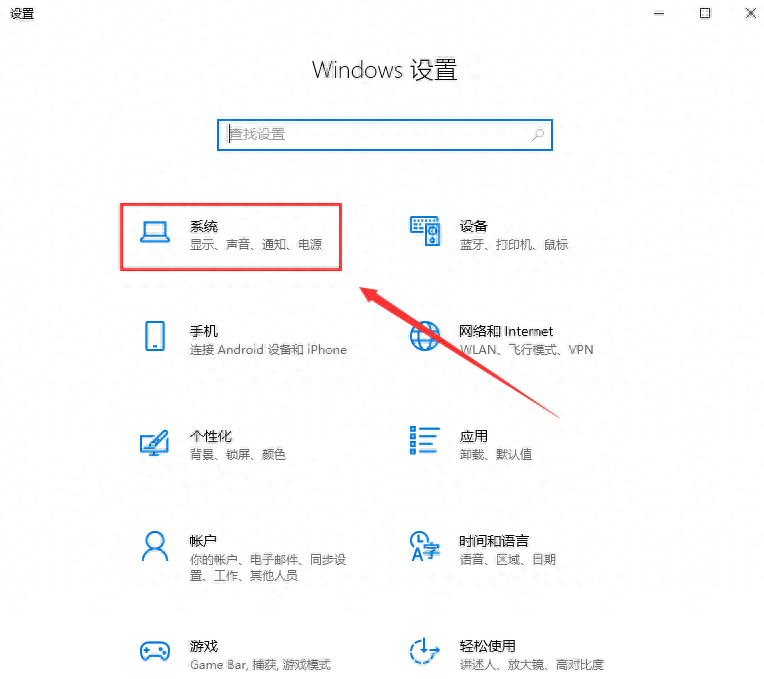
2. 查看存储空间率
设置面板中,选择“系统”并点击“存储”
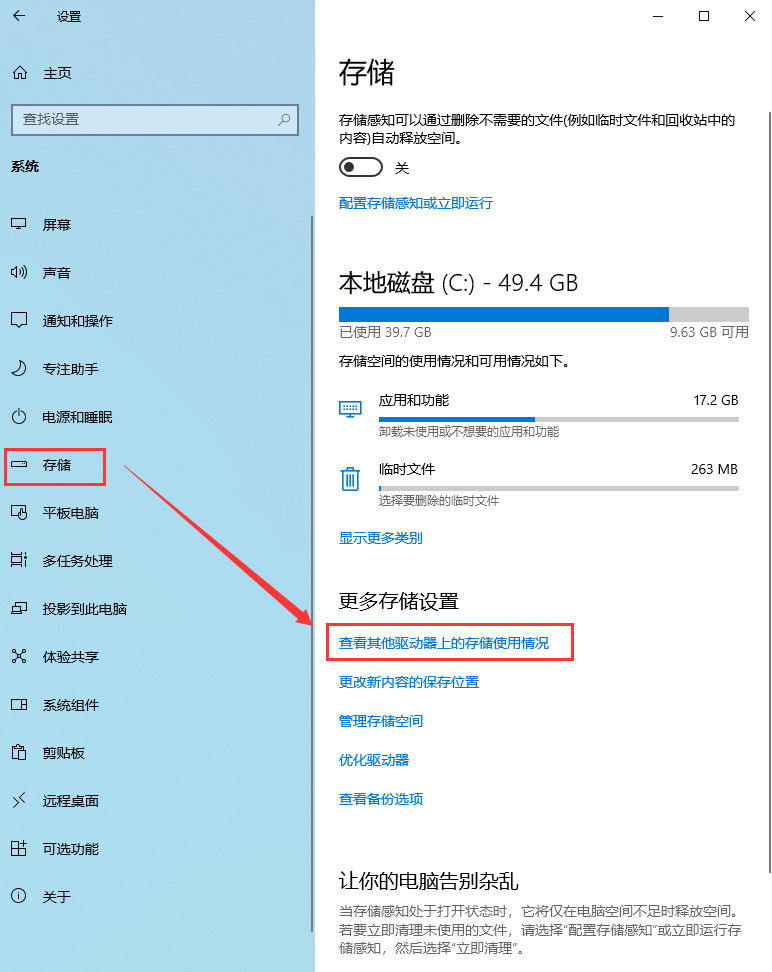
3. 分析C盘空间占用
选择要清理的磁盘,例如C盘,以查看该分区存储空间的使用详情。 注意“其他”类别,这通常包含占用空间最大的文件或文件夹
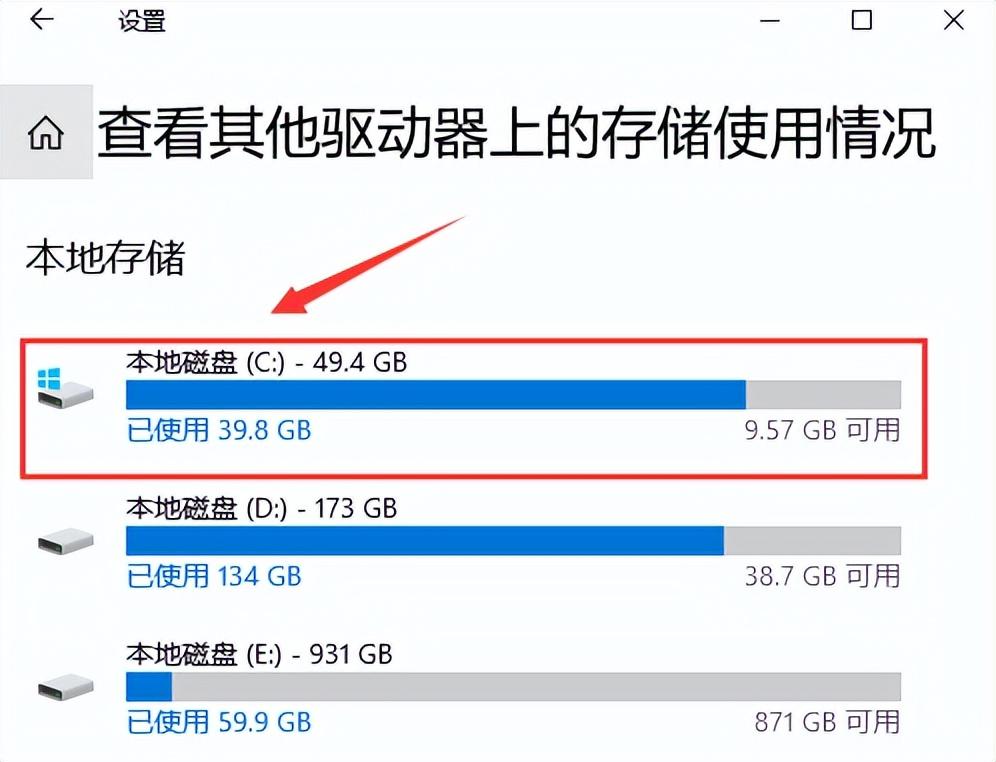
4.定位占用空间大的文件
点击“其他”文件夹,检查具体占用空间的文件。
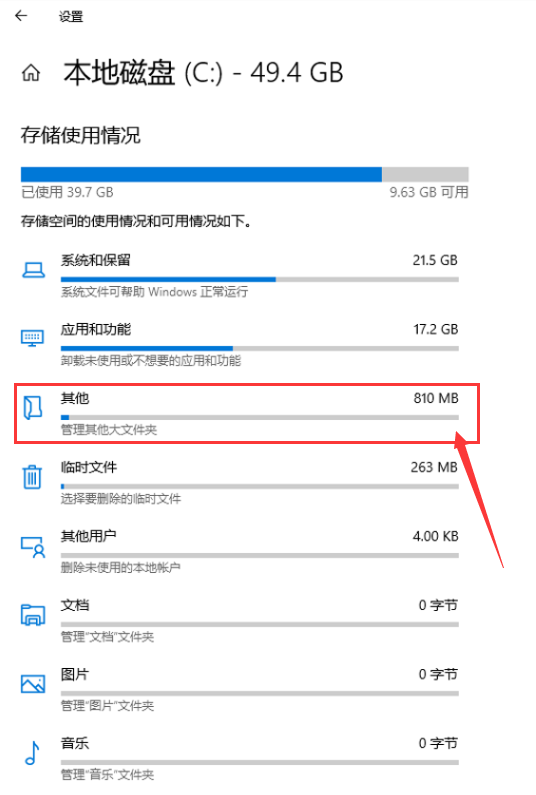
其他:以下就是显示Windows中C盘占用比较大的文件夹了
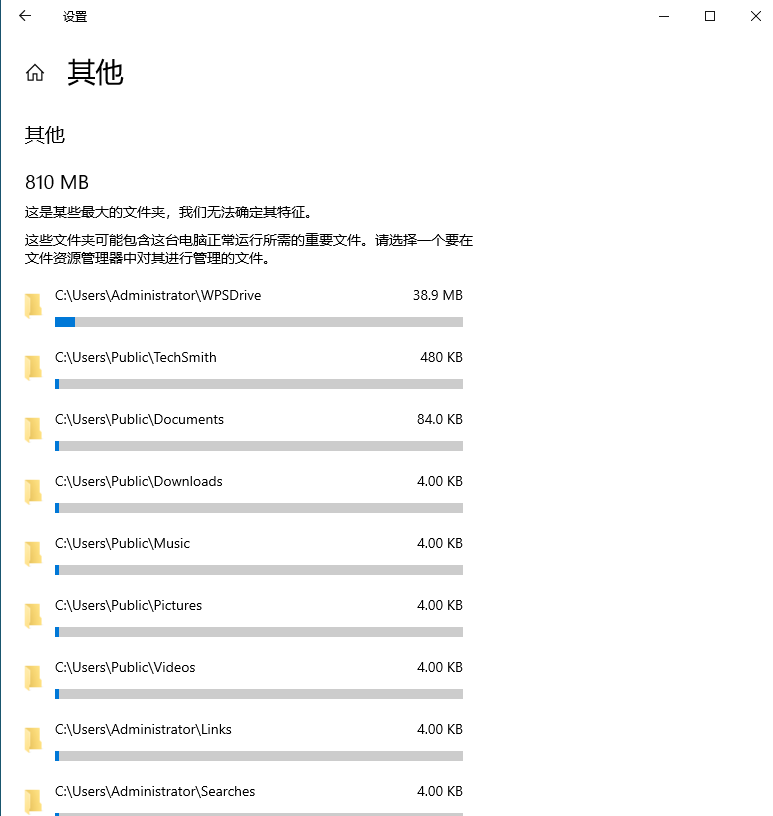
5. 释放空间
根据需要,您也可以将这些文件移动到其他分区以释放C盘空间。 如果C盘空间仍然紧张,考虑清理临时文件或使用磁盘清理工具。
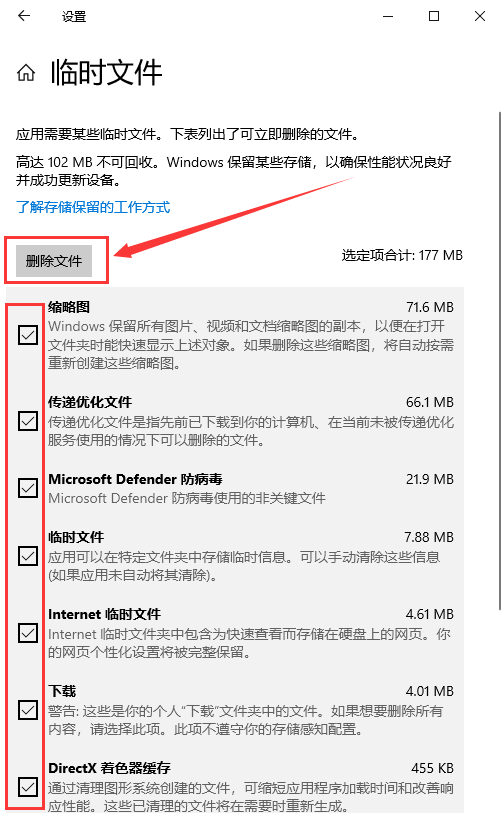
6.C盘清理精灵快速搜索和文件浏览功能
在C盘里的文档、音乐、照片、视频、压缩文件等文件太多?
快手搜索功能帮助你识别所有在C盘里的文档、音乐、视频、图片、压缩包等常用类型文件,分门别类的全部展示出来一目了然。
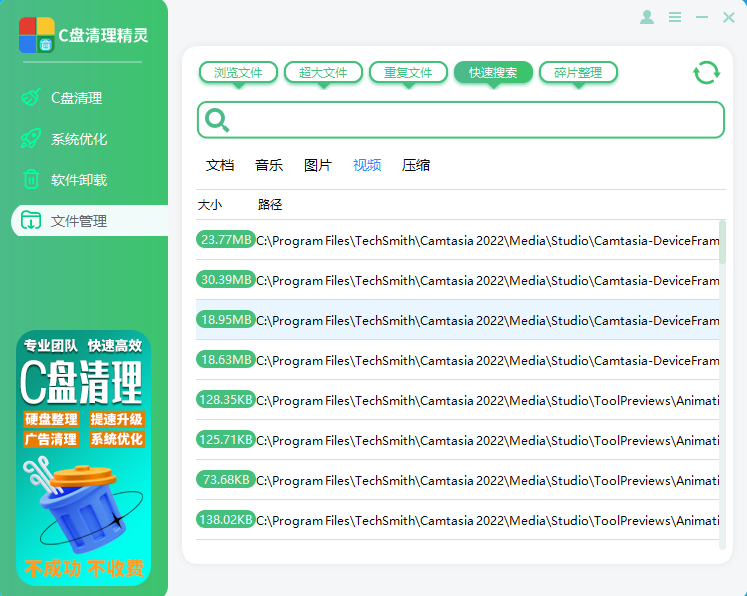
通过C盘清理精灵浏览文件功能,可以很好的了解C盘空间里每个文件夹的占用体积大小和百分比使用率。
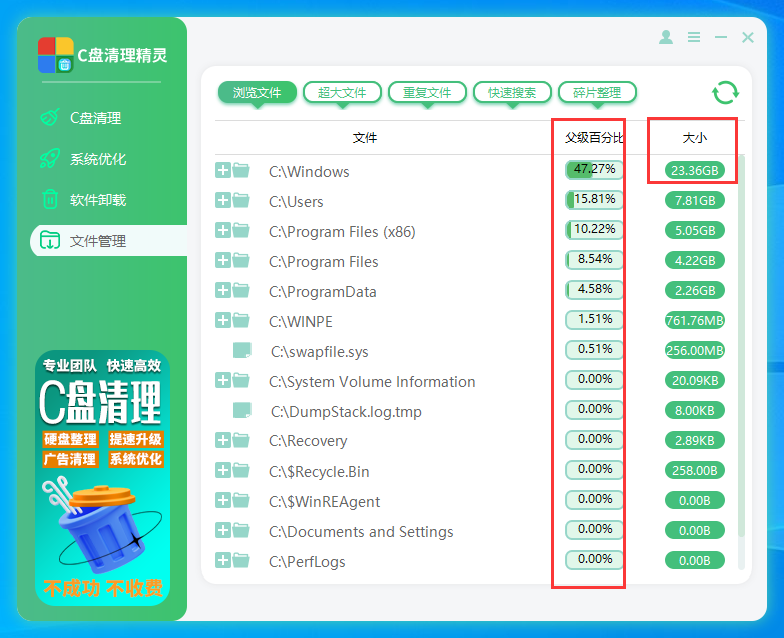
结束语: 通过以上操作步骤,您可以有效地识别和管理占用大量C盘空间的文件。








